A leírás a SOLIDWORKS Electrical Schematic program gyári beállítás szerinti kigyűjtéseinek, riportjainak (Reports) alapvető módosításait, testre szabását mutatja be, egy PLC I/O lista esetében
Kiindulási alapként adott egy gyakorló projekt részlete, melyben 3 db PLC (rövid tervjelük N1, N2 és N3) az alábbi I/O meghatározásokkal rendelkezik (a magyar-angol kevert viszonyokra később visszatérek):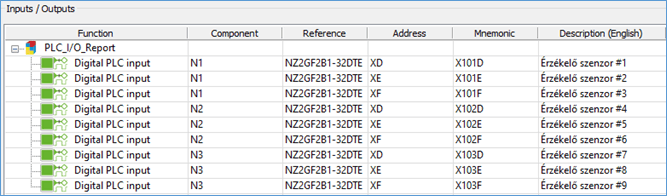
Villamos kapcsolási rajzuk (dinamikus PLC szimbólumok felhasználásával):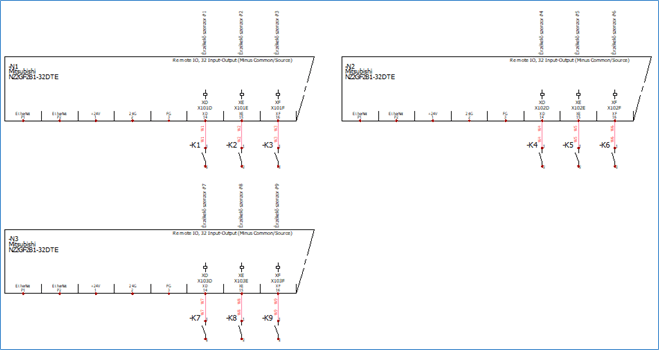
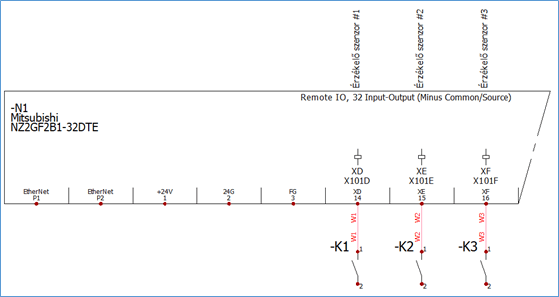
Az IEC Template-ből létrehozott, metrikus mértékegység rendszerű projekt (fő- és másod) nyelvei a rajzok elkészülte után angol és magyarra kerültek beállításra: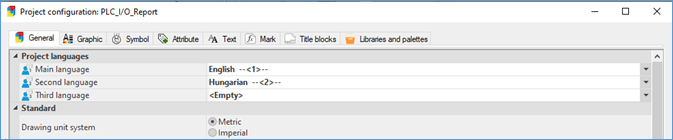
Válasszuk ki az SWE alkalmazásban meglévő, alapértelmezett PLC I/O riportot (PlcIO_Metric):
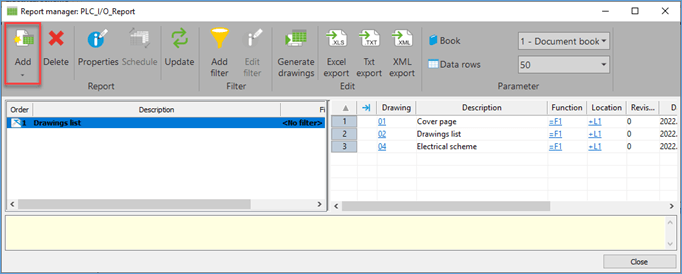
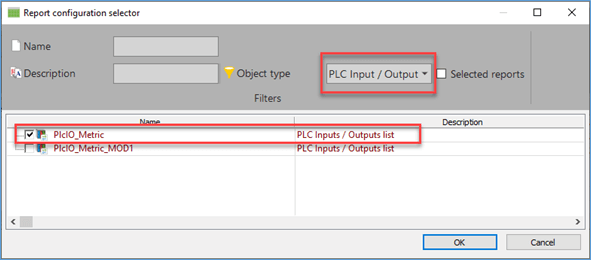
A Riport kezelőbe (Report manager) való kiválasztás, behívás után a riport adatbázis tartalma a jobb képernyőfélen már láthatóvá is válik, amiből generáltassuk a rajzot, állíttassuk elő a tervlapot (Generate drawings):

Itt módosíthatnánk, hova, a tervdokumentáció mely célhelyére jöjjön létre az új tervlap (alapesetben a dosszié gyökerébe kerül):
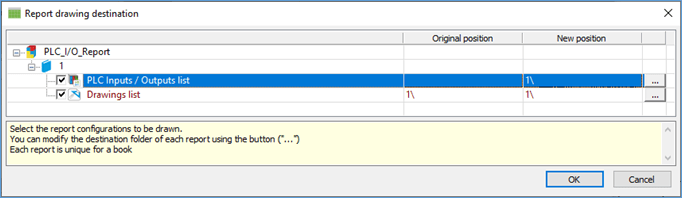
Az eredmény
: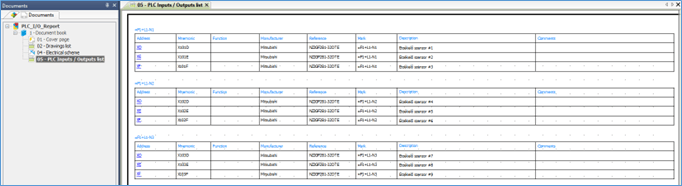
Csak az N1-es PLC-re nagyítva:

Ellenőrizzük, mi látható a projekt riport konfigurációs menüjében:
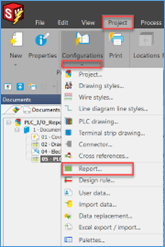
Amint látható, az alkalmazás konfigurációi (pirossal jelzett oldal) között található az a PlcIO_Metric elnevezésű riport sablon (Report template), melyet az eddigiekben használtunk. Ezek bármilyen SWE projekt által elérhetőek, hiszen alkalmazás szintűek. A projekt konfigurációs ablaka (zölddel jelzett oldal) teljesen üres:
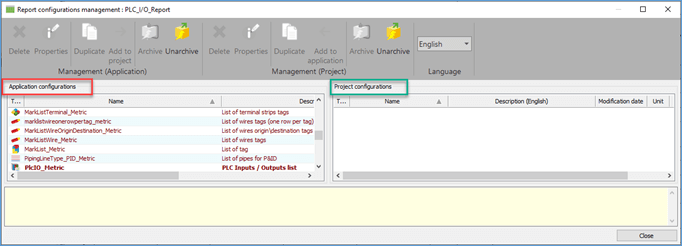
Térjünk vissza a dokumentum fához, és a felhasználók által leggyakrabban használt módon, a riporton való jobb egér kattintás után nyissuk meg a riport konfigurációját szerkesztésre (Edit report configuration):
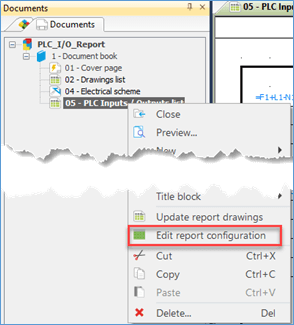
Az Oszlopok (Columns) fülön próbaképpen módosítsuk az utolsó két, túlságosan széles oszlop szélességi értékét 100-ról 50 mm-re, fogadjuk el a változtatásokat (Apply), majd zárjuk be a párbeszédablakot (Close):

Mivel a riportok az előállításukkor érvényben lévő konfigurációs sablon alapján mindig a projekt egy aktuális pillanatfelvételét tükrözik, és nem frissülnek a beavatkozásunk ill. engedélyünk nélkül, frissítsük a riportot a beállítások érvénybe léptetéséhez (Update report drawings):

Nézzük meg ismét a riport sablonok listáját. Láthatjuk, hogy a beavatkozás hatására automatikusan létrejött egy Projekt szinten tárolt konfiguráció (a zöld oldalon), melyet akár innen megnyitva is tovább szerkeszthetünk, és az alkalmazás szintjéhez is rendelhetjük, hogy legközelebb egy másik projekt esetén is újra használhassuk, de ezt majd később tesszük meg. A félkövér betűtípus (kiemelés) jelzi az aktuálisan a projektben használatban lévő sablonokat.

A létrejött, projekt szintű sablon másolaton kattintva, pl. a tulajdonságait (Properties) megnyitva visszatérhetnénk a beállításainak szerkesztéséhez, vagy hozzáadhatnánk az alkalmazás szintjéhez (Add to application) vagy archiválhatnánk (Archive) ezt a riport sablont, hogy átadhassuk egy másik SWE alkalmazást használó felhasználónak.
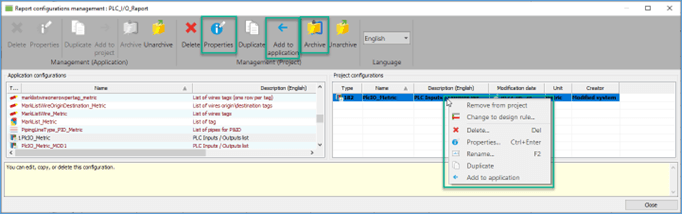
Az alkalmazás szintű riport sablonok XML dokumentumokként tárolódnak az alábbi rejtett mappában:
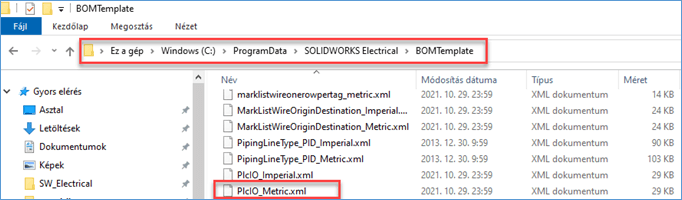
A projekthez rendelt riport sablonok pedig a projekt egyedi ID száma alatt, a projekt többi összetevőjével együtt kerülnek tárolásra. Ha a projektet archiváljuk, akkor tehát biztosak lehetünk benne, hogy a hozzá tartozó riport konfiguráció is vele együtt kerül tömörítésre, eltárolásra:

Fontos megemlíteni, hogy a fenti elérési utak csupán tájékoztató jellegűek, ezeket az állományokat csakis az SWE alkalmazáson belül szerkesszük, hogy elkerülhessük az SQL adatbázishibákat!
Nyissuk meg a projekt szintű riportot szerkesztésre a riport konfigurációk menedzseréből (vagy közvetlenül a dokumentum fából):

Az általános (General) fülön írjuk át a riport nevét (Name), és töltsük ki a magyar meghatározást (Description-Hungarian):
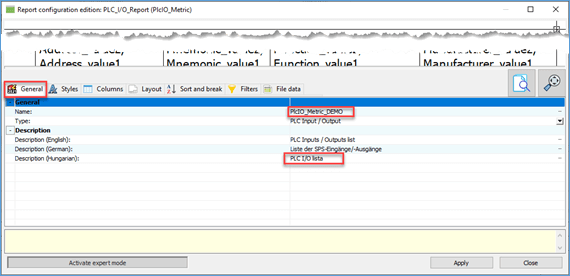
A stílusok (Styles) fül tartalmának szerkesztésével módosítható a cím (Title), a fejléc (Header), a tartalom (Content) és a most nem látható, de pl. vezetékhossz összesítésnél fontos összeg (Total) megjelenési stílusa. Módosítsuk a szöveg magasságokat (Text height) 2mm-ről, és a címet félkövérre (Bold). Az alkalmaz (Apply) parancs érvényre juttatja a változásokat, de továbbra is a riport szerkesztési műveletben maradunk.

Az oszlopok (Columns) fül tartalmát elérve az oszlopok fejléceit fogd és vidd módszerrel az általunk kívánt sorrendbe rendezhetjük. Az oszlop menedzsert elindítva (Column management) megjeleníthetjük, elrejthetjük és azok sorrendjein is változtathatunk egyszerre:
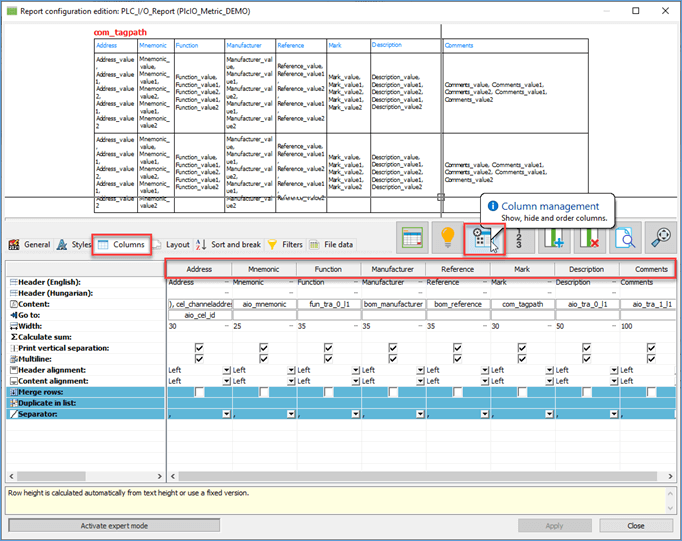
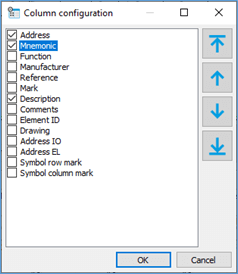
Módosítsuk a fejlécek angol megnevezéseit és töltsük ki a hiányzó magyarokat a mezőkön való kattintás után:
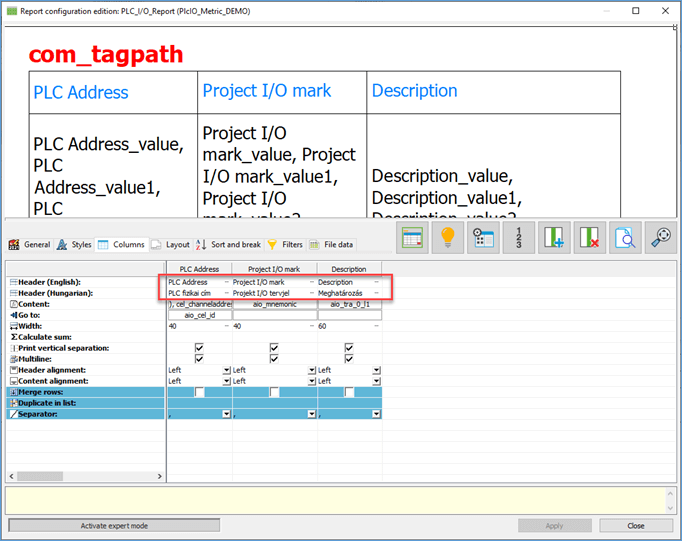
A kigyűjtésben szereplő adatok sorba rendezése és tördelése (Sort and break) fül tartalmának bal oldala a rendezéshez elérhető mezőket (Available fields), a jobb oldala pedig a rendezési sorrendet és a tördelés állapotát mutatja (Sort order and break condition). A középső kék nyilakkal adhatunk hozzá, vagy vehetünk el (Add to/Remove from sort) rendezési szempontot jelentő mezőket. Jelen esetben a zölddel jelölt komponens teljes tervjel (Mark) szerint rendezzük az adatokat. A kékkel jelzett törés (Break) aktiv jelölőnégyzet azt eredményezi, hogy ezen tervjelek szerint a kigyűjtés külön-külön táblázatokban fog megjelenni. Ezen táblázatok címkéje (a fenti előnézeten piros felirat) egy képlet alapján generálódik (Title formula), mely jelen esetben automatikusan a tördelés paramétere (Automatic formula from break), vagyis a komponens tervjele lesz.
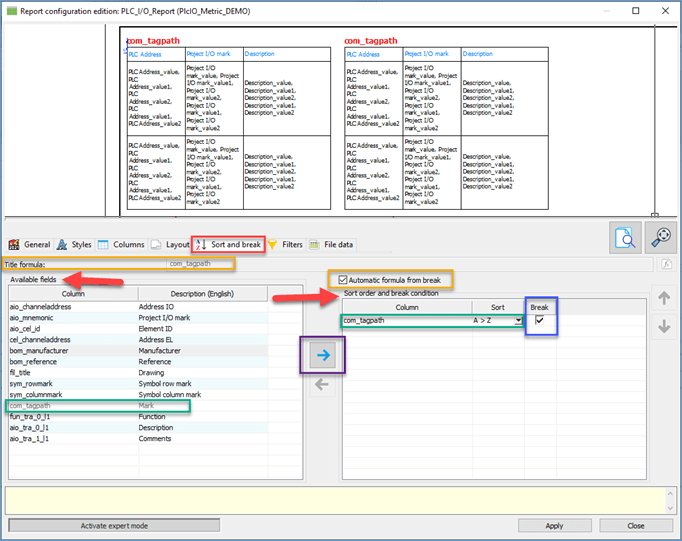
A generált tervlap, mint rajz adatainak (File data) fülén azt tudjuk beállítani, hogy milyen meghatározással (Description) rendelkezzen a dokumentum fában megjelenő riport. Jelen beállítás szerint ez angol nyelv esetén megegyezik az első, általános (General) fülön megadott meghatározás mező tartalmával, a magyar meghatározás pedig még nincs definiálva. Ezeken a mezőkön kattintva elérhetjük az ismert képlet menedzsert, ahol létrehozunk egy saját képletet.

A riport meghatározását egy szóköz követi, majd (felkészülve a csak több lapon elférő riportok azonosíthatóságára) az aktuális riportlap/a generált riport lapok száma összesen.
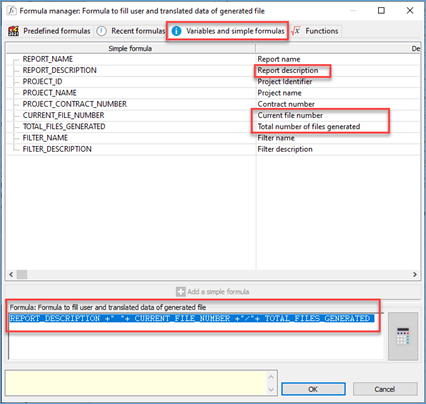
Mentsük is el a képletet a további felhasználhatóság miatt.
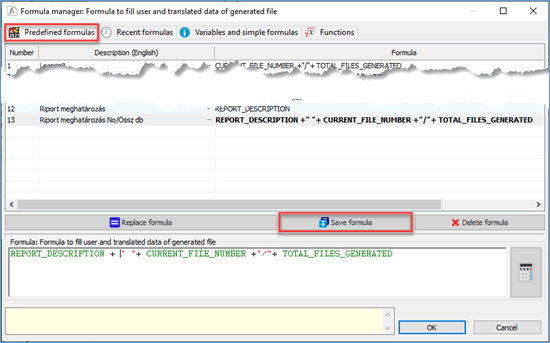
Állítsuk be mindkét nyelvi meghatározáshoz a létrehozott képletet:

A változások életbe léptetése után lépjünk ki a riport szerkesztéséből (Apply, Close).
Mivel a szerkesztés során a riport nevét is megváltoztattuk, ezért nem elég frissítenünk a dokumentum fában a meglévő riportot. A riport dokumentumot ebben az eseten törölnünk, és a riport típus kiválasztása után újra generálnunk kell, melyet követően ezt az elvárt eredményt kapjuk:

Változtassuk meg a tördelt táblázatok címkéinek képletét, hogy ne csak a komponens teljes tervjeleit mutassa:
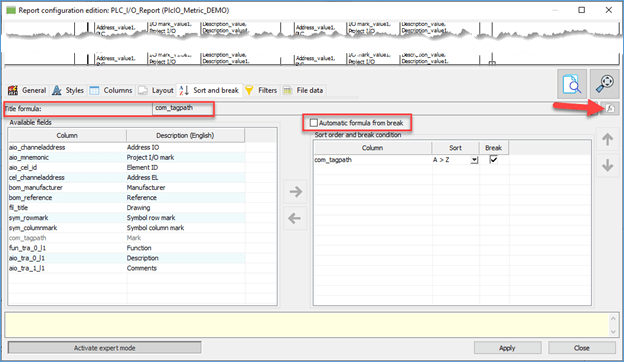
Hozzunk létre egy új, majd elmentett képletet, mely a tervjel után a gyártót és a referencia számot tartalmazza:
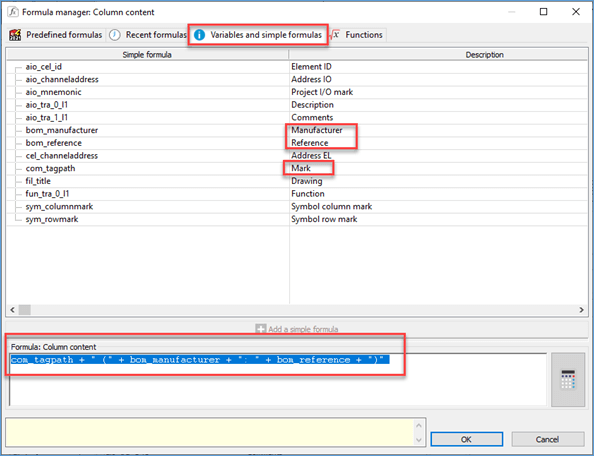
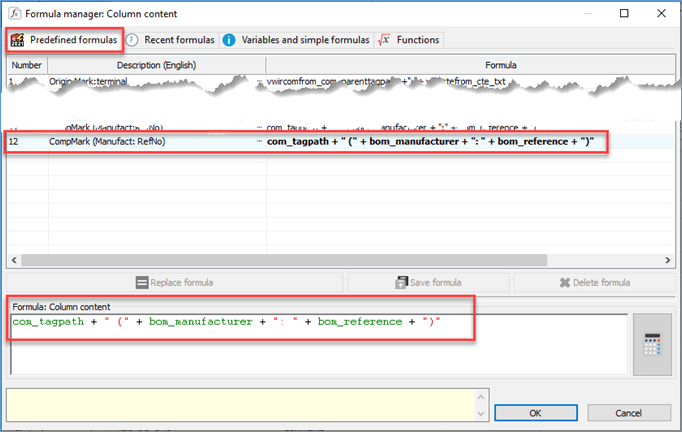

Most már elegendő a dokumentum fában a szokásos módon frissíteni a riportot (Update report drawings), mely után az eredmény:

Váltsunk projekt nyelv sorrendet, első helyre téve a magyart:

Majd frissítsük a riportot:

Amint látható, a magyar meghatározások üresek maradtak. Gyakori eset ui., hogy a felhasználók a projekt létrehozásakor csak az angol nyelvet állítják be a projekt nyelveként, pl. az IEC projekt template használatával, ahogyan a leírás elején már említésre került. Ekkor a PLC I/O párbeszédablakban is csak az angol meghatározás mezők jelennek meg, melyekbe a legtöbb esetben beírják a magyar nyelvű meghatározásokat:

Ezek után, a későbbi munkafolyamat során beállítva a második nyelvet, ez lesz az eredmény:
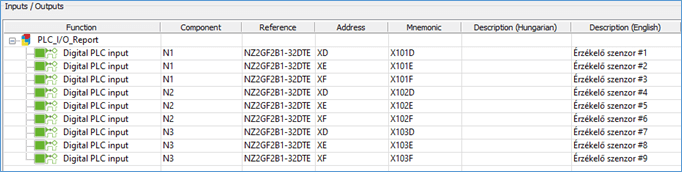
Korrigálhatjuk a tartalmat, kihasználva az adatrács (Data grid) funkció által lehetővé tett, excelből közvetlenül a megszokott Ctrl+C/Ctrl+V-vel áthozható csoportos cellatartalom beillesztést:
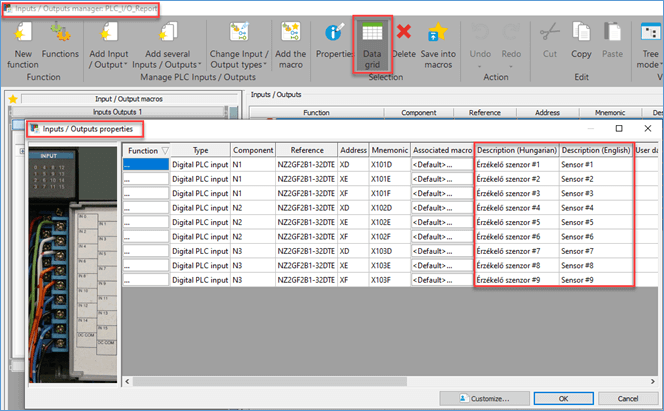
Majd frissítve a riportot, a magyar nyelvű végeredmény:
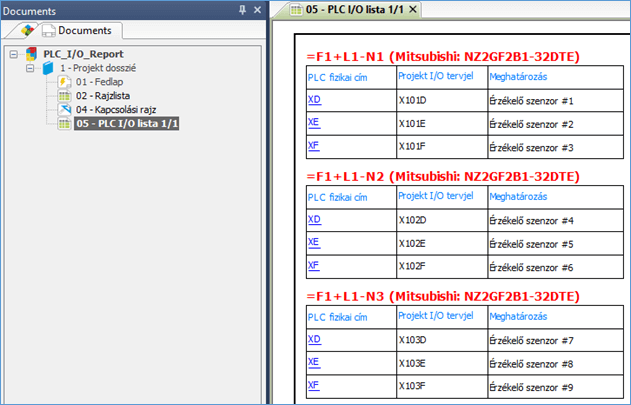
Ha mindent jónak és véglegesnek találunk, célszerű az alkalmazás szinten is elérhetővé tenni új riportunkat:
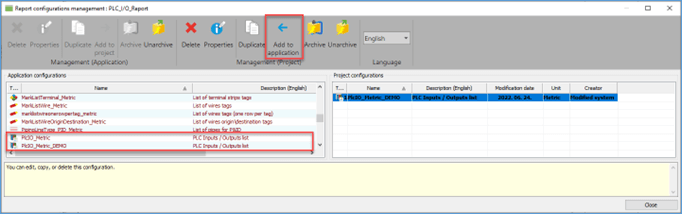
Még néhány hasznos lehetőség bemutatása érdekében, ezek után ezt a riport sablont az alkalmazás szinten duplikáltam egy másolatot létrehozva belőle, majd a tulajdonság párbeszédablakát megnyitva átneveztem (Name: PlcIO_Metric_DEMO_no_break) és szerkesztésébe kezdtem, megszüntetve a tördelést, és egy eddig nem választható, új oszlopot is alkottam egy saját képlettel. Az új riport általános jellemzői:

A tördelés eltávolítása:

Az új oszlop hozzáadása:
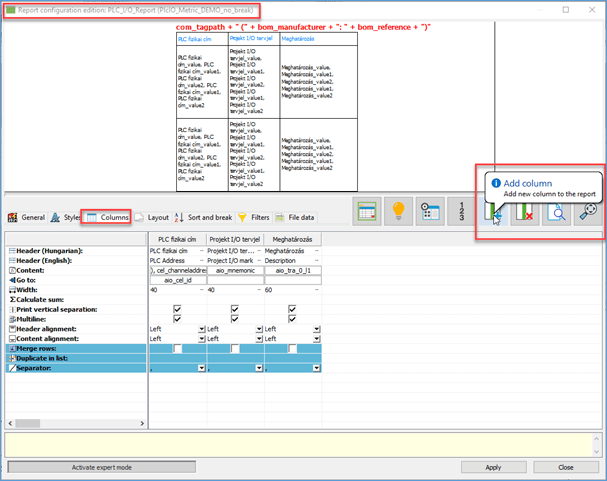
Az új oszlop kezdeti jellemzői:
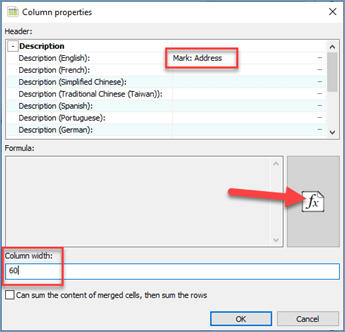
Az oszlop tartalmának képzéséhez használt képlet összetevőinek kiválasztásakor a teljes tervjelet kövesse a PLC termináljához tartozó fizikai cím:
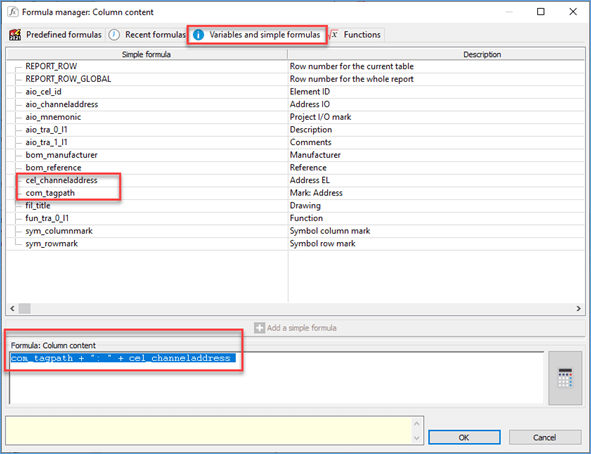
Az új oszlop tulajdonságai:
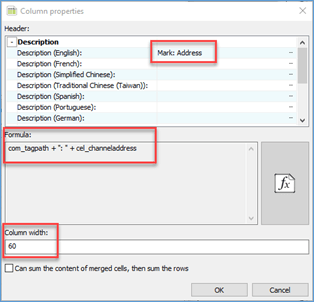
A riport oszlopainak együttes jellemzői:
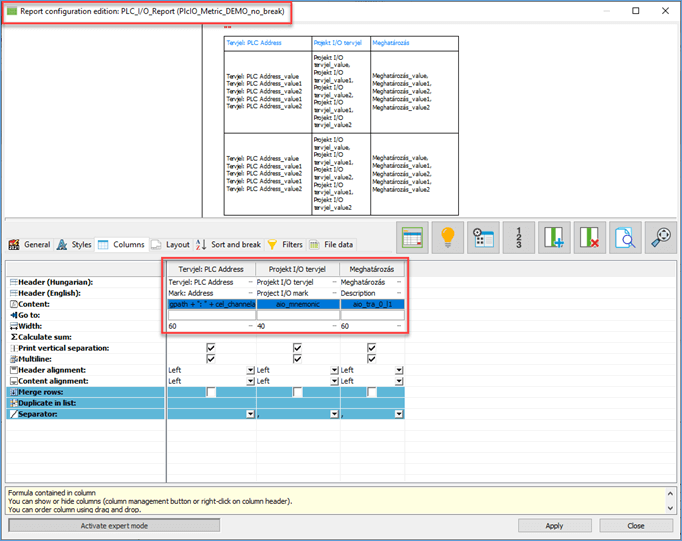
Az új, tördelés nélküli riport eredménye:
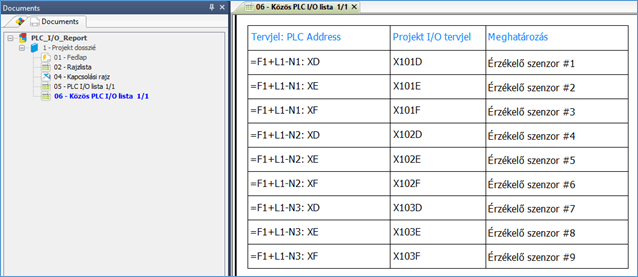
Mindkét típusú riportot generálva, és az ablak (Window) szalagmenüben az aktív dokumentumok függőleges csempe elrendezését választva a magyar nyelvű riportok közös megjelenítése:
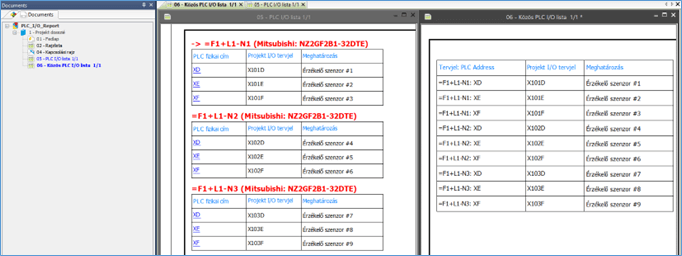
A projekt nyelvváltása és a riportok frissítése után az angol nyelvűek:

A riportokat több formátumba is konvertálhatjuk, így excel exportra is van lehetőség az adatok kinyeréséhez:
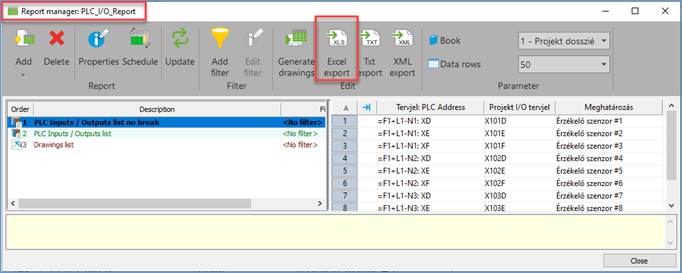
Kiválasztjuk, mely riportokat szeretnénk konvertálni:

Megadható a konvertálás néhány paramétere, és a projekthez közvetlenül hozzá is adhatjuk a fájlt:

Az SWE programból generált excel file:

Készítette: Tóvizi Jenő
